重置 WordPress 网站的指南
您想从头开始创建您的 wordpress 网站吗?
也许您的网站已经严重迷失了方向,您宁愿删除所有内容,也不愿手动清除每一个错误。也许您想切断与旧网站的联系并将其重新启动为全新的网站。或者,也许您正在使用您的帐户来尝试各种 WordPress 主题和插件,现在您终于准备好认真构建您的网站了。
当您只需点击重置按钮时,为什么要费力删除 WordPress,然后从头开始重新安装呢?
在本文中,我将分享两种方法,您可以回滚时间并将 WordPress 恢复到开箱即用的状态,而不必费心删除和重新安装 WordPress。 p>
如果您确实想从头开始安装 WordPress,您可以在我们的完整指南中了解如何操作。
为什么我需要重置我的 WordPress 网站?
重置 WordPress 网站时,会将其所有文件和数据库恢复到原始状态。
您可能想要重置 WordPress 的原因有无数,但一些常见的原因包括:
- 您正在重新调整网站的用途。你渴望一个新的开始吗?也许您想让您的网站走向一个全新的方向,或者您可能有一个旧的、废弃的网站,您想将其重新用于令人兴奋的新项目。无论出于何种原因,将 WordPress 恢复为其默认设置通常比手动删除所有旧内容和设置更容易。
- 您需要调试您的主题和插件。 WordPress 通常是一个可靠、稳定且安全的平台,但没有软件是完美的。您有可能会遇到问题,特别是在使用第三方主题和插件时。如果您安装了大量主题和插件,那么您可能很难确定哪个软件给您带来了这么多问题。为了帮助您找出罪魁祸首,您可能需要将 WordPress 恢复为其默认设置,然后单独重新应用每个主题和插件,确保在每次更改后测试您的网站。
- 您正在清理测试安装。也许您在开始“真实”网站上的工作之前已经尝试过各种主题、插件和设置。如果您一直将 WordPress 视为试验场,那么您的网站当前可能无法处于可用状态!无需手动删除所有实验性编辑,只需点击重置按钮,您的帐户就会焕然一新。
您真的需要重置 WordPress 吗?
将 WordPress 恢复到默认设置是一个重大步骤,决不能掉以轻心。
在将网站恢复出厂设置之前,您应该考虑是否有一种不太激进的解决方案可以提供您想要的结果,而不需要删除所有网站内容。
1。您想要将网站移至新域
当您创建 WordPress 帐户时,系统会要求您选择域名。
如果您仍在使用原来的域名,那么它可能无法再准确地反映您的网站。也有可能您的网站已经发展得比最初预期的要大得多,并且您开始担心您轻松、有趣的域名会妨碍人们认真对待您。
虽然您可以将所有内容迁移到新网站,然后重置原始网站,但这是一个复杂的多步骤过程,会损害您网站的搜索引擎优化 (SEO) 和表现。
您应该注册一个新域,然后用新域名替换旧域的所有实例,而不是迁移内容。然后,您只需设置一些 301 重定向,访问者就会自动重定向到您闪亮的新域。
这个过程不仅比全面的迁移和 WordPress 重置容易得多,而且还有助于保护您网站的 SEO,确保您的网站在 Google 最重要的搜索结果中继续排名靠前。
2。您想要删除网站的所有内容
有时,您可能想要删除网站的所有页面和帖子 - 例如,如果您要重新启动博客。虽然重置您的 WordPress会删除这些内容,但它还会删除您对网站所做的任何其他自定义设置,包括您对 WordPress 设置所做的任何更改。
您无需重置 WordPress,只需点击几下即可删除所有页面和/或帖子:
- 在 WordPress 的左侧菜单中,选择帖子 > 所有帖子或页面 > 所有页面,具体取决于您要删除的内容。
- 选中标题列表旁边的复选框(在下面的屏幕截图中圈出)。现在应该选择您的所有页面或帖子。
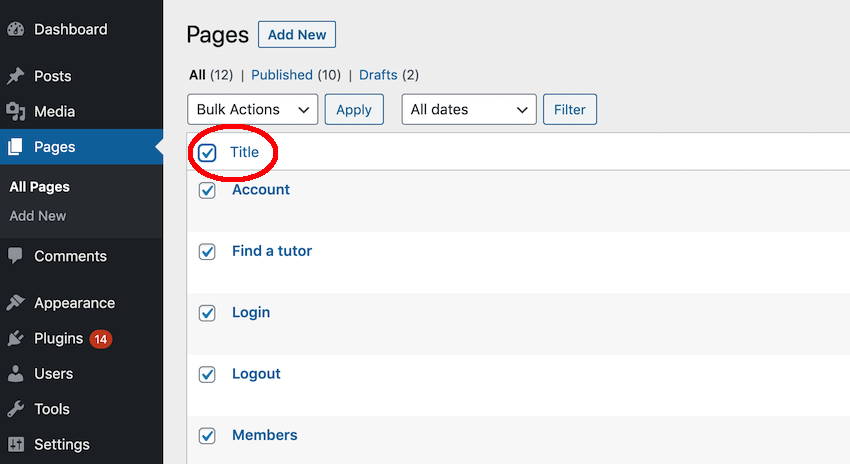
- 打开批量操作下拉菜单,然后选择移至回收站。
- 点击应用。
所有选定的内容现在都将被删除。
3。您想要重新设计您的 WordPress 网站
即使您想彻底检修网站的每个部分,您也不必删除所有内容并从头开始!通常,您只需切换到新主题即可完全改变网站的外观和风格。
如果您想测试各种主题而不会给访问者带来困扰,那么免费的 Theme Switcha 插件可以让您试验主题,同时向访问您网站的任何人显示您当前的主题。
不要永远丢失您的内容!
因此,您已经考虑了替代方案,并决定继续重置您的 WordPress 网站。但在点击重置按钮之前,建议您创建备份。
重置您的网站现在看起来似乎是完美的解决方案,但您总有可能需要一些旧内容。如果您重置网站而不创建备份,那么所有这些内容都将永远丢失。
使用 WordPress 的内置导出工具,您可以快速轻松地下载所有帖子、页面、评论、类别和标签的副本。导出工具会生成一个 XML 文件,其中包含所有这些内容以及对网站图像文件的引用。这些引用仅在链接到在线公开可用的图像(例如托管在其他网站上的图像)时才起作用。一般来说,重置网站时您应该会丢失所有图像,因此现在是下载您想要保留的所有图像的时候了。
在导出内容之前,最好对您的网站进行一次清理,因为如果您需要恢复以前的内容,这将有助于确保顺利、无错误的导入。特别是,建议您删除所有标记为垃圾邮件的评论并批准所有待处理的评论,以确保导出的 XML 文件尽可能干净。
当您准备好导出内容时:
- 登录您的 WordPress 帐户(如果尚未登录)。
- 导航至工具 > 导出。
- 要导出所有帖子、页面、评论、类别、标签和参考文献,请选择所有内容。或者,您可以指定要导出的内容。
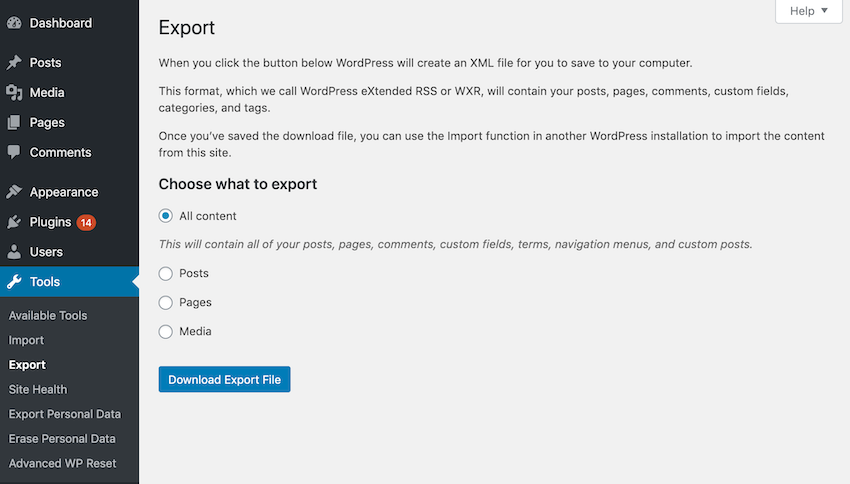
选择下载导出文件。
您的所有内容现在都将以 XML 文件的形式下载。
如果您想随时恢复此内容,则只需将 XML 文件导入您的 WordPress 网站即可:
- 在 WordPress 的左侧菜单中,选择工具 > 导入。
- 滚动到 WordPress 部分,然后点击运行导入器。
- 选择选择文件,然后选择您要导入的 XML 文件。
- 点击上传文件并导入。
- 出现提示时,将此内容分配给作者。您可以创建新作者,或将内容分配给现有作者,但建议您选择活跃作者,以防您需要编辑此内容。
- 点击提交。
WordPress 现在将恢复您的所有旧内容。
使用此免费 WordPress 插件重置您的网站
重置 WordPress 网站的最简单方法是使用插件。
有很多免费插件提供重置功能,但在本教程中,我将使用高级 WordPress 重置插件,它将您的 WordPress 数据库恢复到原始状态,并在此过程中删除所有内容和自定义设置。
高级 WordPress 重置不会删除您的任何主题或插件,但会停用它们,因此您仍然可以获得全新的开箱即用体验。在撰写本文时,高级 WordPress 重置不支持多站点。
虽然安装一个插件只是为了重置您的 WordPress 网站可能看起来有些过分,但手动重置 WordPress 是一个多步骤的过程,因此这个插件可以为您节省大量时间,并可能让您免去一些麻烦!
要使用高级 WordPress 重置插件重置您的网站:
- 登录您的 WordPress 网站。
- 导航至插件 > 添加新插件。
- 搜索高级 WordPress 重置,当插件出现时,选择立即安装 > 激活。
- 在 WordPress 的左侧菜单中,选择工具 > 高级 WP 重置。
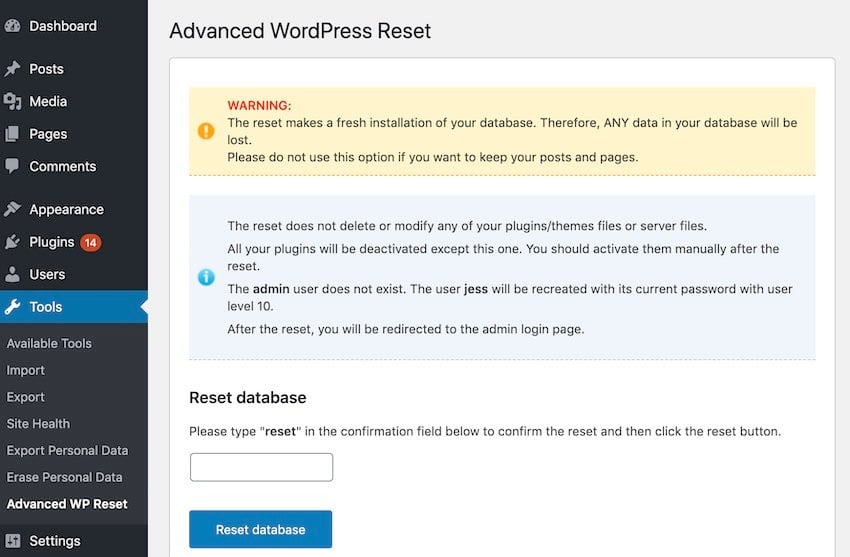
阅读屏幕警告。该插件将重置您的整个网站 - 如果您尚未导出网站,那么这是您在永远丢失此内容之前退出的最后机会。如果您仍想继续,请在文本字段中输入重置。
要删除网站的所有内容和自定义设置,请点击重置数据库。
重置完成后,系统将提示您登录管理员帐户,您的 WordPress 网站就可以开始使用了!
如何在没有插件的情况下重置 WordPress
大多数时候,使用插件重置您的网站是有意义的 - 它更快更容易,而且出现严重错误的可能性更小!但是,即使您确实使用插件,了解该插件在幕后的作用仍然很有帮助,以防您在重置网站时遇到任何问题。
手动重置 WordPress 的过程会有所不同,具体取决于您的托管提供商、网站的配置方式以及用于管理网站的工具,但一般来说,您需要文件传输协议 (FTP) 客户端以及托管管理工具,例如 phpMyAdmin 或 cPanel。
在最后一部分中,我将概述手动重置网站通常要采取的步骤。
删除您的 MySQL 数据库
首先,您需要删除网站的 MySQL 数据库,这将永久删除网站的所有设置和内容。
您可以使用托管管理工具删除此数据库。例如,如果您使用 cPanel,那么您可以通过导航到数据库 > MySQL 数据库找到所有数据库。确定您的 WordPress 数据库后,记下其名称,然后点击删除。
创建新数据库
如果没有数据库,您的 WordPress 网站将无法加载,因此删除旧数据库后,您需要创建一个新数据库。
如果您使用 cPanel,则:
- 选择 MySQL 数据库向导图标,然后选择创建新数据库。
- 将此数据库命名为与您刚刚删除的数据库相同的名称。
- 选择创建数据库。此页面现在应该会自动刷新。
- 在将用户添加到数据库中,打开用户下拉列表并选择您的用户名。
- 打开数据库并选择您刚刚创建的数据库。
如果您的用户名没有出现在用户下拉列表中,那么您可以在添加新用户部分重新创建帐户。只要有可能,您应该重复使用以前的数据库用户名和密码。
如果您忘记了登录详细信息,则可以使用您最喜欢的 FTP 客户端找回您的用户名和密码:
- 在 FTP 应用程序中,导航至您网站的 public_html 文件夹,其中包含您网站的所有根文件。
- 按住 Control 键并单击wp-config.php文件,然后选择查看。
- 在文件的 MySQL 设置部分中,找到您的用户名和密码。
您现在可以使用此信息创建新的数据库用户。
对您的网站进行春季大扫除:删除主题和插件
当我们打开 FTP 客户端时,这是删除您不再使用的任何插件或主题的绝佳机会:
- 切换到您的 FTP 客户端。
- 导航至 public_httml > wp-content。
wp-content 文件夹应包含插件和主题文件夹。您可以打开每个文件夹并删除要删除的项目,也可以通过删除插件文件夹本身来删除所有插件。
运行 WordPress 安装脚本
此时,您的 WordPress 网站已经完全干净,但还没有完全可以使用。
要将这个空白的网站变成一个功能齐全的网站,您需要运行 WordPress 安装脚本:
- 在地址栏中输入您网站的网址,但暂时不要按Enter键。
- 将以下内容添加到您的网址:/wp-admin/install.php
- 现在您可以按Enter键。
- 在随后的屏幕上,为您的网站指定标题并创建用户名。
- 如果您对输入的信息感到满意,请点击安装 WordPress。
安装脚本现在将运行,您的 WordPress 网站将可供您使用!
结论
在本文中,我向您展示了如何使用插件或手动删除 WordPress 数据库来将时钟倒转并将 WordPress 网站恢复到原始状态。
现在您已经获得了 WordPress 的全新副本,您可以开始构建您的网站了!有关如何创建访问者喜爱的引人注目的高性能网站的建议,请查看我们的其他一些 WordPress 教程。
Envato 市场上最好的 WordPress 主题和插件
探索 ThemeForest 上创建的数千个最佳 WordPress 主题以及 CodeCanyon 上的领先 WordPress 插件。购买这些高质量的 WordPress 主题和插件,并为您和您的访问者改善您的网站体验。
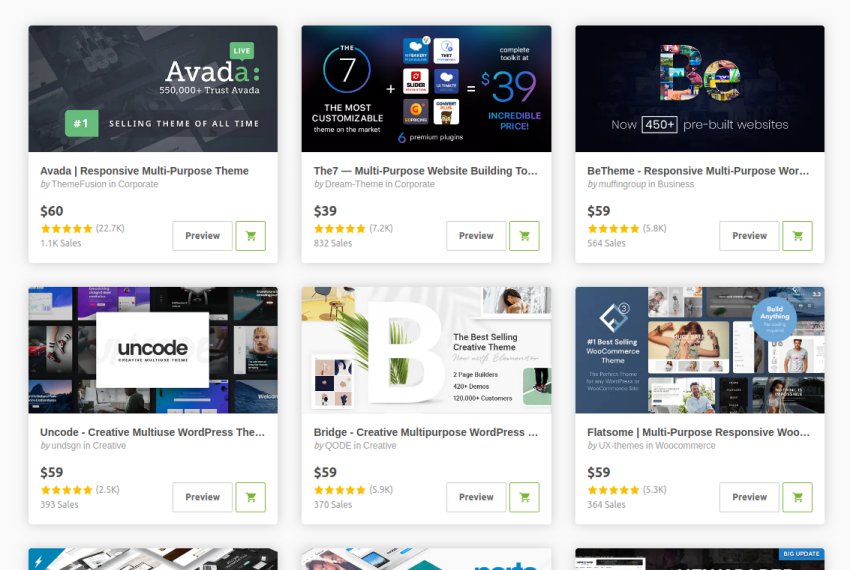
以下是 2020 年一些最畅销和新兴的 WordPress 主题和插件。
重置 WordPress 网站的指南的详细内容,更多请关注红帽云邮其它相关文章!
 邮件群发-邮件群发软件|邮件批量发送工具|群发邮件平台|批量邮箱发送系统公司
邮件群发-邮件群发软件|邮件批量发送工具|群发邮件平台|批量邮箱发送系统公司








